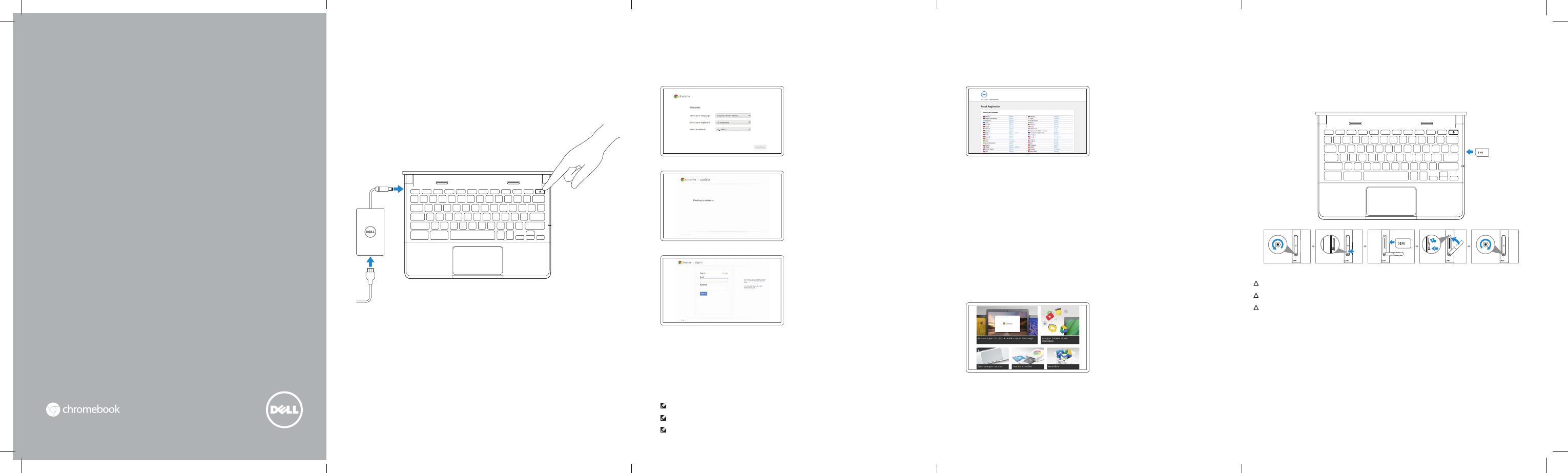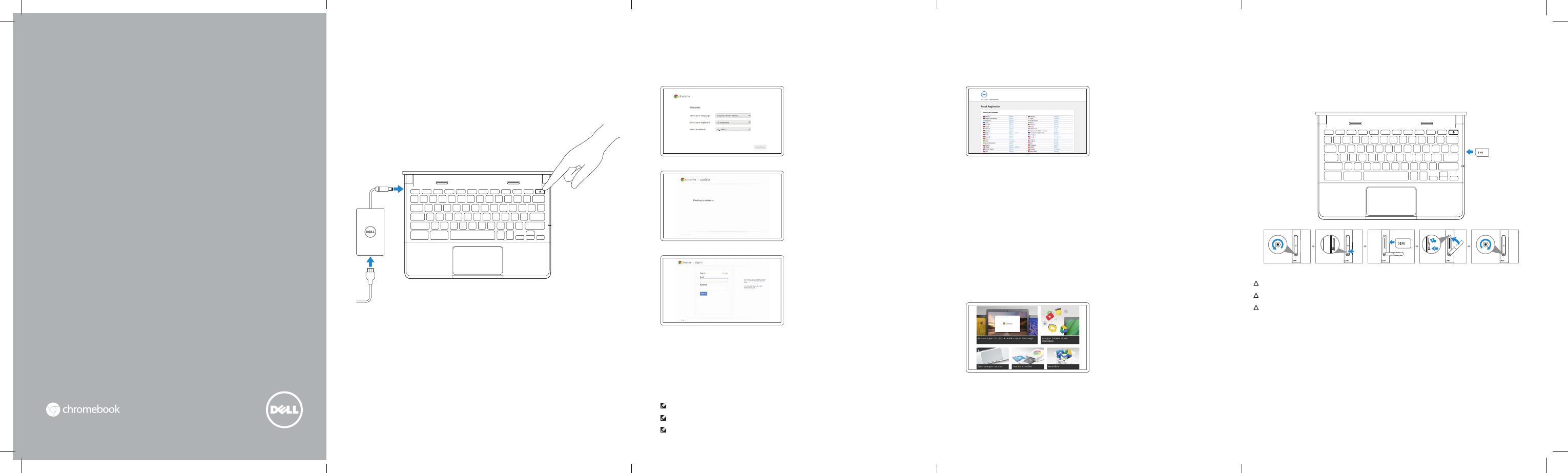
Dell Chromebook 11
Quick Start Guide
快速啟動指南
クイックスタートガイド
1 Connect the power adapter and
turnonyourcomputer
連接上電源轉接器並開啟您的電腦
電源アダプタを接続してコンピュータに電源を入れます
2 Finish Chromebook setup
完成 Chromebook 設定 | Chromebook のセットアップを終了します
Connect to your network
連線到網路
お使いのネットワークに接続します
Wait for update to finish
等待更新完成
アップデートが終了するまで待ちます
Sign in to your Google account
orcreate anew account
登入至您的 Google 帳戶或建立新的
帳戶
Google
アカウントにサインイン、または新
しいアカウントを作成します
NOTE: Your computer will restart after Google update.
註:您的電腦將於 Google 更新後自動重新啟動。
メモ:コンピュータは Google アップデート後に再起動します。
3 Register Chromebook
註冊 Chromebook | Chromebook を登録します
dell.com/support/registration
4 Explore resources
探索資源 | リソースを探索します
Get started
開始使用
使用開始
Insert SIM card (on WWAN models only)
插入 SIM 卡 (僅適用於 WWAN 型號)
SIM
カードの挿入(WWAN モデルのみ)
CAUTION: Do not open the card-slot door without loosening the screw.
警示:請先轉鬆螺絲,再開啟卡片槽門。
注意:ねじを緩めずにカードスロットのドアを開けないでください。